ghostwindow10系统重装教程
因为有很多朋友找小编要ghostwindow10系统安装方法,所以小编最近一直在研究这个问题。那么这款系统到底要怎么安装呢?这就难倒了很多电脑新手啦,下面小编就给大家带来ghostwindow10系统重装教程吧,希望对大家有所帮助。
下载Win10系统镜像在网上下载个纯净版Win10镜像文件,注意一定要纯净版的。
下载完Win10系统镜像后,将镜像解压到硬盘的根目录。这里我们需要将Win10系统镜像解压到一个硬盘根目录,比如以下我们演示放置在e盘。
运行GHOST32。系统还原和备份非常相似,运行GHOST32,进入窗口,点击OK。
Partition菜单下面有三个子菜单:
1.To Partion:将一个分区(称源分区)直接复制到另一个分区(目标分区),注意操作时,目标分区空间不能小于源分区
2.To Image:将一个分区备份为一个镜像文件,注意存放镜像文件的分区不能比源分区小,最好是比源分区大
3.From Image:从镜像文件中恢复分区(将备份的分区还原)。这是我们手工安装系统用到的选项,注意和2的区别。
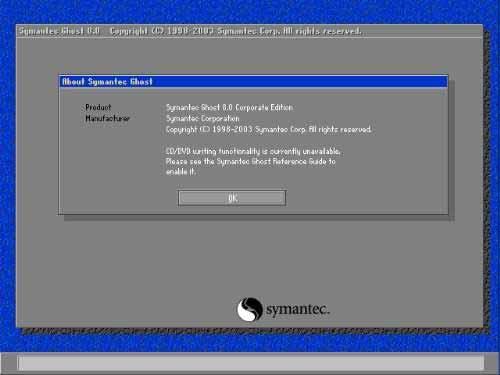
ghostwindow10系统重装教程图1
选择备份或者还原。按顺序点击Local、Partition、From Image。这一步一定要注意不要选择“DISK”选项,否则硬盘分区表就被破坏了……
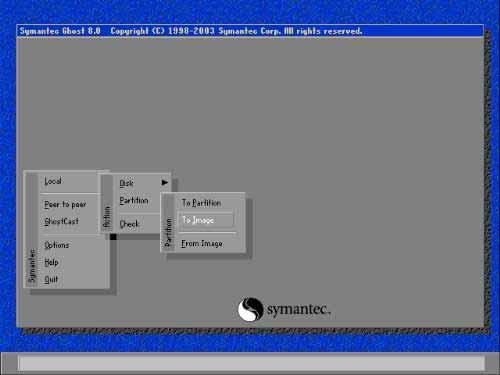
ghostwindow10系统重装教程图2
上图中的 to image是做备份用的, From Image是做恢复用的(恢复的前提是你已经有一个ghost备份)更多精彩教程推荐:win8如何升级win10。
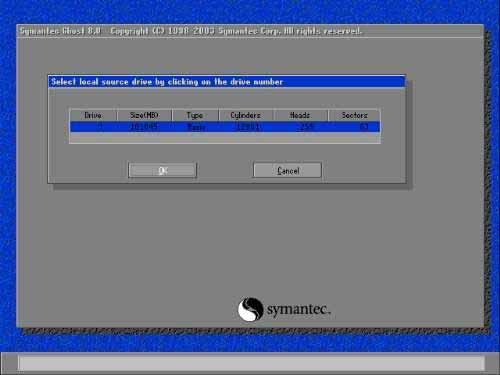
ghostwindow10系统重装教程图3
此图为选择硬盘,一般我们都是一块一盘,所以我没得选择,直接回车Ok就行了,如果是有多块,特别是使用u盘做winpe运行时,你一定要根据大小(size)区分,不要搞错。
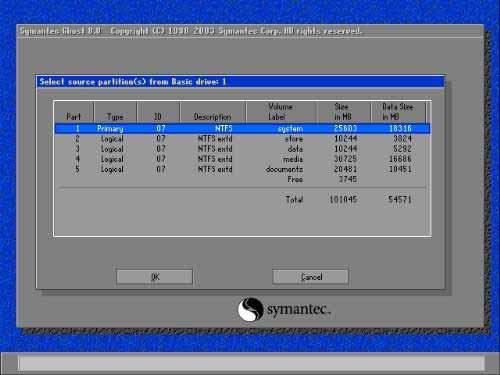
ghostwindow10系统重装教程图4
选择要做备份的分区,其实ghost软件可以给任何分区做备份,但一般我们主要备份系统盘,也就是C盘。一般选择第一个选项(但你要核对一下分区大小,以免有隐藏分区),按Tab键,将光标切换到ok。

ghostwindow10系统重装教程图5
在上图的file name位置直接输入 Winxp或者c_xp等你能认识的名字作为备份的镜像名字,然后按Tab切换到save。
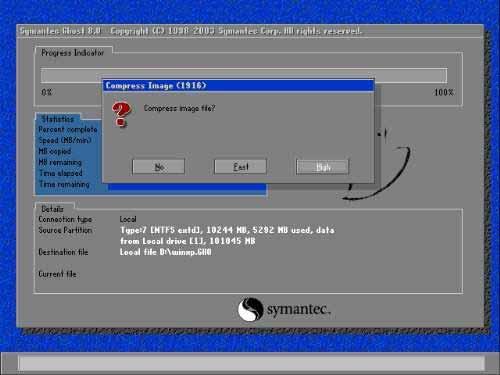
ghostwindow10系统重装教程图6
经过几次 Yes的确认之后,我们会看到上面这幅图,我们选择Fast(选择方法还是按Tab键),然后按回车。这三个按钮主要是让我们选择什么样的压缩比,我们选择的是fast也就是适中的。No是不压缩,将来的文件会比较大,占空间,High则表示高压缩,这样占空间最小,但备份和恢复时间最长,我们选择fast即可。
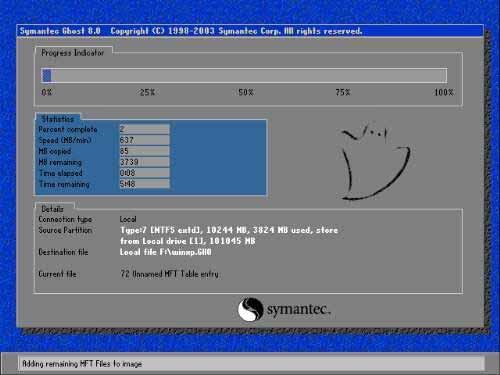
ghostwindow10系统重装教程图7
上图是正在进行备份。等待到达100%,然后会提示我们 continue 或者reset computer字样,至此,备份操作完毕,重启计算机即可。
上述就是ghostwindow10系统重装教程啦,大家还是赶紧行动起来吧,这款系统真的超不错的,只有安装了这款系统,我们才能够深刻体会到win10系统的魅力所在嘛。现在既然大家都已经知道了方法,那就去试试吧,小编就不打扰了。
推荐系统
windows11中文版镜像 微软win11正式版简体中文GHOST ISO镜像64位系统下载
语言:中文版系统大小:5.31GB系统类型:Win11windows11中文版镜像 微软win11正式版简体中文GHOST ISO镜像64位系统下载,微软win11发布快大半年了,其中做了很多次补丁和修复一些BUG,比之前的版本有一些功能上的调整,目前已经升级到最新版本的镜像系统,并且优化了自动激活,永久使用。windows11中文版镜像国内镜像下载地址微软windows11正式版镜像 介绍:1、对函数算法进行了一定程度的简化和优化
微软windows11正式版GHOST ISO镜像 win11下载 国内最新版渠道下载
语言:中文版系统大小:5.31GB系统类型:Win11微软windows11正式版GHOST ISO镜像 win11下载 国内最新版渠道下载,微软2022年正式推出了win11系统,很多人迫不及待的要体验,本站提供了最新版的微软Windows11正式版系统下载,微软windows11正式版镜像 是一款功能超级强大的装机系统,是微软方面全新推出的装机系统,这款系统可以通过pe直接的完成安装,对此系统感兴趣,想要使用的用户们就快来下载
微软windows11系统下载 微软原版 Ghost win11 X64 正式版ISO镜像文件
语言:中文版系统大小:0MB系统类型:Win11微软Ghost win11 正式版镜像文件是一款由微软方面推出的优秀全新装机系统,这款系统的新功能非常多,用户们能够在这里体验到最富有人性化的设计等,且全新的柔软界面,看起来非常的舒服~微软Ghost win11 正式版镜像文件介绍:1、与各种硬件设备兼容。 更好地完成用户安装并有效地使用。2、稳定使用蓝屏,系统不再兼容,更能享受无缝的系统服务。3、为
雨林木风Windows11专业版 Ghost Win11官方正式版 (22H2) 系统下载
语言:中文版系统大小:4.75GB系统类型:雨林木风Windows11专业版 Ghost Win11官方正式版 (22H2) 系统下载在系统方面技术积累雄厚深耕多年,打造了国内重装系统行业的雨林木风品牌,其系统口碑得到许多人认可,积累了广大的用户群体,雨林木风是一款稳定流畅的系统,一直以来都以用户为中心,是由雨林木风团队推出的Windows11国内镜像版,基于国内用户的习惯,做了系统性能的优化,采用了新的系统
雨林木风win7旗舰版系统下载 win7 32位旗舰版 GHOST 免激活镜像ISO
语言:中文版系统大小:5.91GB系统类型:Win7雨林木风win7旗舰版系统下载 win7 32位旗舰版 GHOST 免激活镜像ISO在系统方面技术积累雄厚深耕多年,加固了系统安全策略,雨林木风win7旗舰版系统在家用办公上跑分表现都是非常优秀,完美的兼容各种硬件和软件,运行环境安全可靠稳定。win7 32位旗舰装机版 v2019 05能够帮助用户们进行系统的一键安装、快速装机等,系统中的内容全面,能够为广大用户
番茄花园Ghost Win7 x64 SP1稳定装机版2022年7月(64位) 高速下载
语言:中文版系统大小:3.91GB系统类型:Win7欢迎使用 番茄花园 Ghost Win7 x64 SP1 2022.07 极速装机版 专业装机版具有更安全、更稳定、更人性化等特点。集成最常用的装机软件,集成最全面的硬件驱动,精心挑选的系统维护工具,加上独有人性化的设计。是电脑城、个人、公司快速装机之首选!拥有此系统
番茄花园 Windows 10 极速企业版 版本1903 2022年7月(32位) ISO镜像快速下载
语言:中文版系统大小:3.98GB系统类型:Win10番茄花园 Windows 10 32位极速企业版 v2022年7月 一、系统主要特点: 使用微软Win10正式发布的企业TLSB版制作; 安装过程全自动无人值守,无需输入序列号,全自动设置; 安装完成后使用Administrator账户直接登录系统,无需手动设置账号。 安装过程中自动激活
新萝卜家园电脑城专用系统 Windows10 x86 企业版 版本1507 2022年7月(32位) ISO镜像高速下载
语言:中文版系统大小:3.98GB系统类型:Win10新萝卜家园电脑城专用系统 Windows10 x86企业版 2022年7月 一、系统主要特点: 使用微软Win10正式发布的企业TLSB版制作; 安装过程全自动无人值守,无需输入序列号,全自动设置; 安装完成后使用Administrator账户直接登录系统,无需手动设置账号。 安装过程
相关文章
- Win8系统本地网站打不开怎么办?
- win7、win8、win10系统usb
- Win10关联文件图标变成白色怎么办?
- WinXP如何创建本地连接?WinXP创建本地连接的处理办法
- Win8系统设置中心显示与关闭的办法
- 系统重装xp图解
- 企业微信怎样登录_其它聊天
- Win8安装SQL Server提示“启用windows技巧NetFx3时出错”怎样办?
- win7系统打不开bat文win7 无法运行批处理件怎么办 win7电脑bat文件闪退的解决方法
- WinXP更新显卡驱动后出现花屏如何处理
- win10 msdn,本文教您如何在msdn上正版win10镜像
- win7卸载软件后注册表仍残留数据怎么办-系统城
- WinXP电脑如何设置WampServer?WampServer设置图文详细教程
- 怎样处理Win8系统异常代码c0000005应用程序无法正常打开的问题
- win10电脑显存怎样看?win10电脑查看显存的设置办法(图文)
- Win10电脑很多软件都显示模糊怎么办?
- win10创意者,本文教您win10创意者如何更新
- win8升级win10系统如何操作
热门系统
- 1华硕笔记本&台式机专用系统 GhostWin7 32位正式旗舰版2018年8月(32位)ISO镜像下载
- 2深度技术 Windows 10 x86 企业版 电脑城装机版2018年10月(32位) ISO镜像免费下载
- 3电脑公司 装机专用系统Windows10 x86喜迎国庆 企业版2020年10月(32位) ISO镜像快速下载
- 4雨林木风 Ghost Win7 SP1 装机版 2020年4月(32位) 提供下载
- 5深度技术 Windows 10 x86 企业版 六一节 电脑城装机版 版本1903 2022年6月(32位) ISO镜像免费下载
- 6深度技术 Windows 10 x64 企业版 电脑城装机版2021年1月(64位) 高速下载
- 7新萝卜家园电脑城专用系统 Windows10 x64 企业版2019年10月(64位) ISO镜像免费下载
- 8新萝卜家园 GhostWin7 SP1 最新电脑城极速装机版2018年8月(32位)ISO镜像下载
- 9电脑公司Ghost Win8.1 x32 精选纯净版2022年5月(免激活) ISO镜像高速下载
- 10新萝卜家园Ghost Win8.1 X32 最新纯净版2018年05(自动激活) ISO镜像免费下载
热门文章
- 1迅雷云播“手机看片神器”使用教程(随时随地秒速离线云播放)
- 2微信公众号怎么年审? 微信公众号年审流程及所需材料介绍
- 3Win10怎么设置网络按流量计费 Win10网络设置流量收费教程
- 4Steam提示“需要在线进行更新,请确认您的网络连接正常”怎么办?
- 5i7 6700主频是多少 i7-6700参数详解
- 6win7蓝屏代码7f指什 怎么解决 很严重
- 7安卓手机安装运行win7系统教程 安卓手机装win7系统教程
- 8华硕b460主板装win7系统及bios设置教程 10代CPU安装Win7教程 BIOS设置 U盘启动 完美支持USB驱动
- 9aoc一体机电脑win10改win7系统及bios设置
- 10高通骁龙8cx怎么样 高通骁龙8cx处理器详细介绍
常用系统
- 1电脑公司Ghost Win7 Sp1 六一节 装机万能版2022年6月(32位) 提供下载
- 2雨林木风 Ghost Win7 SP1 新春特别 装机版 2022年2月(32位) 提供下载
- 3华硕笔记本&台式机专用系统 GhostWin7 64位旗舰版2018年7月(64位) ISO镜像免费下载
- 4番茄花园 Windows 10 极速企业版 2019年10月(32位) ISO镜像快速下载
- 5深度技术 Ghost Win7 x64 Sp1 电脑城纯净版2021年11月(64位) ISO镜像高速下载
- 6笔记本&台式机专用系统 Windows10 企业版 2019年6月(64位) 提供下载
- 7新萝卜家园 Ghost Win7 x64 SP1 极速版2020年11月(64位) 高速下载
- 8华硕笔记本&台式机专用系统 海量驱动 GHOSTXPSP3 2018年7月 ISO镜像下载
- 9电脑公司 GhostXpSp3 电脑城装机版 2020年3月 ISO镜像高速下载
- 10雨林木风 Windows10 x64 企业装机版2021年3月(64位) ISO镜像高速下载

























